En dålig videokvalitet förlorar någons intresse för att titta på videon. Ingen uppskattar pixlade eller oklara bilder, särskilt när man tittar på videor eller filmer. För din information, vissa faktorer gör videokvaliteten dålig. Det kan vara så att storleken på videon är för liten för att passa skärmen. Detta gäller särskilt när du tittar på mobilvideor och streamar dem på en större skärm som en TV. Det kan också vara så att själva videon är av låg kvalitet.
Oavsett ditt syfte kan du förbättra videokvaliteten effektivt när du använder rätt verktyg. Som sagt, vi har lagt fram några av de bästa lösningarna som hjälper dig förbättra videokvaliteten online, offline, och även på mobilen. Nu kan du få en tillfredsställande videoupplevelse tillsammans med dina vänner och familj. Lär dig mer om dessa program och få det här jobbet gjort på nolltid.
Del 1. Hur man förbättrar videokvaliteten i AVAide Video Converter
Vissa människor är nyfikna på hur man snabbt och enkelt kan förbättra videokvaliteten. Oroa dig inte för AVAide Video Converter är här för att hjälpa. Denna professionella programvara är ett utmärkt verktyg för att förbättra videokvaliteten på de enklaste sätten. I så fall, ja. Detta är utan tvekan den bästa videokonverteraren och redigeraren på marknaden, och den förtjänar förstaplatsen på vår lista. Med funktionerna i det här verktyget hittar du några professionella verktyg som hjälper dig att förbättra videokvaliteten för att ge din video ett nytt fräscht utseende med liten ansträngning.
AVAide Video Converter är också känt för sina kraftfulla videoredigeringsmöjligheter. Den kan användas som videoförstärkare, videoredigerare och videokonverterare på samma gång. Detta program stöder olika filformat, inklusive MOV, MKV, AVI, MP4, WMV och andra. Det låter dig skapa, professionellt, redigera och förbättra videor. Är det inte otroligt? Det är det verkligen. Det finns inte mycket att leta efter om du har detta utmärkta verktyg med en avancerad videobearbetningsfunktion som låter dig ändra videokvaliteten helt. Du kan alltid förhandsgranska ditt arbete medan du redigerar för att säkerställa dess kvalitet.
- Det kommer att ge dig en utskrift av hög kvalitet utan att ge avkall på kvaliteten.
- Din video kan konverteras 30 gånger snabbare med verktygets accelererade teknik.
- Det här verktygets gränssnitt är användarvänligt, strömlinjeformat och enkelt att använda.
- Det fungerar med Mac och Windows.
Steg 1Ladda ner och installera programvaran
Först måste du ladda ner och installera programmet på din dator. Gå till den officiella webbplatsen och leta efter en nedladdningslänk. Eller klicka bara på nedladdningsknappen ovan baserat på ditt operativsystem.
Steg 2Gå till verktygslådan
När du har laddat ner verktyget, gå till Verktygslåda fliken och välj sedan Video Enhancer och lägg till en mediefil genom att klicka på Plus ikonen och börja sedan förbättra din video.
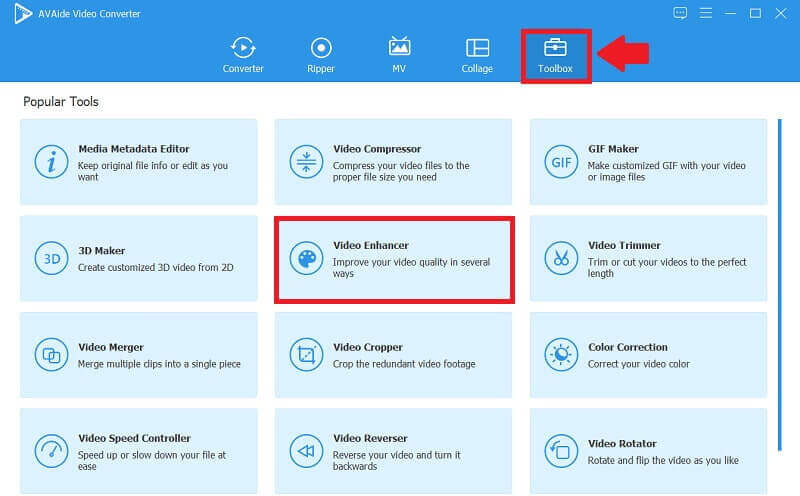
Steg 3Exklusiv videoupplösning
Här är fyra alternativ för att förbättra din videokvalitet, inklusive Exklusiv upplösning, Optimera ljusstyrka och kontrast, Ta bort videobrus, och Minska videoskakning. Du kan kryssa i rutan framför alternativet baserat på dina behov. Eller veckla ut Upplösning menyn och välj önskad upplösning från listan nedan och klicka slutligen på Förbättra knappen när du är klar.
Notera: Klicka på Ta bort videobrus och Minska videoskakning knappen för att ta bort den smutsliknande videon och minska videoskakningar. Genom att klicka på den kan du även justera ljusstyrkan och kontrasten.
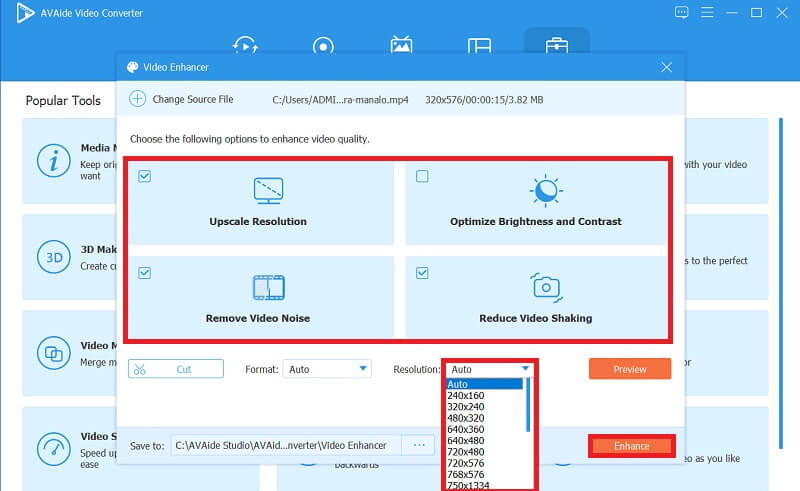
Del 2. Hur man förbättrar videokvaliteten på Mac med iMovie
När det gäller att förbättra videokvaliteten på en Mac är iMovie högst upp på listan. Du kan använda det här verktyget för att justera inställningarna för svartvitt, exponering, ljusstyrka, kontrast, mättnad och vitpunkt för alla videoklipp som du har bidragit med till ett projekt. Dessutom innehåller Mac-versionen av iMovie fler förinställningar, funktioner och verktyg än iPhone-versionen. I så fall, eftersom dess gränssnitt visas på en större skärm, är alla dess funktioner, såsom färgbalans och korrigering, stabilisering, beskärning, brusreducering, hastighetskontroll och försköningseffekter tillgängliga. Undersök den enkla steg-för-steg-proceduren för att öka videokvaliteten i iMovie.
Steg 1Starta iMovie-programvaran på din Mac och välj sedan ikonen Inställningar i det övre högra hörnet av tidslinjen. Upplösningen för ditt projekt kan ses överst i projektet.
Steg 2För att fortsätta, välj ett videoklipp från webbläsaren eller tidslinjen.
Steg 3Till slut, efter att du har valt ditt videoklipp, kommer det att förbättras automatiskt. Du kan ändra Färgbalans och Färgkorrigering genom att klicka på knapparna.

Del 3. Hur man förbättrar videokvaliteten på iPhone och Android
Letar du efter en Video Enhancer som fungerar på både iPhone och Android? Vi har en uppsjö av videoredigerare och förbättringsapplikationer i dagens generation. Anta att du vill förbättra videokvaliteten på dina smartphones. Ett verktyg kan hjälpa dig att förbättra din video på enklast möjliga sätt. Lär dig om de två apparna för videoförstärkare och hur du använder dem.
1. Videoshop
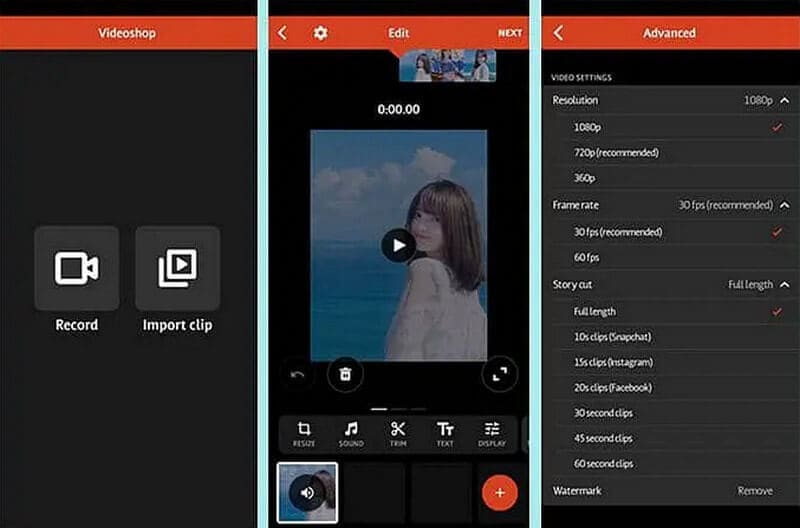
Om du snabbt vill förbättra din video är det här verktyget för dig. Denna användbara programvara är en plattformsoberoende smartphone-app som ger lite underhållning inom videoförbättring. Med detta kan du snabbt förbättra kvaliteten på din video. Men oavsett om du använder Android eller iOS kan du installera och använda den här appen gratis.
Plattform: Android och IOS
- Fördelar
- Plattform: Android och IOS
- Den har ett snabbt och enkelt gränssnitt
- Nackdelar
- Den har begränsade funktioner
2. InShot
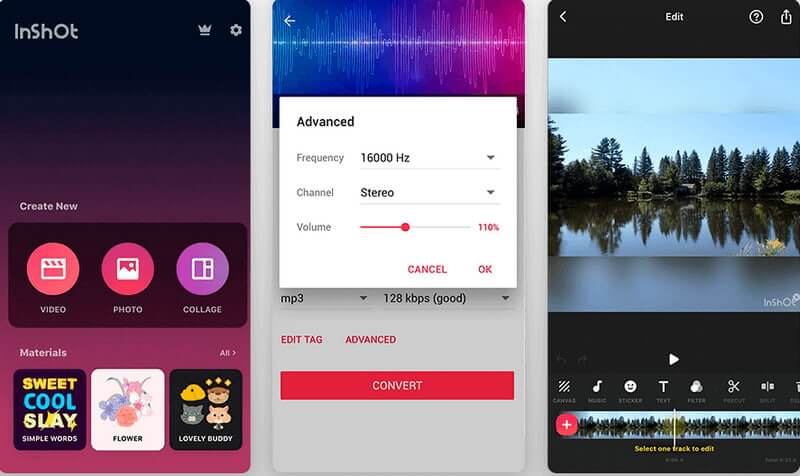
InShot är ett av alternativen om du letar efter ett annat verktyg tillgängligt på Android och iPhone. Detta verktyg anses vara en av de största videoförbättrarna som finns tillgängliga, med flera funktioner. Du kan dock använda det här verktyget för att förbättra mörka videor genom att göra dem ljusare och ljusare. Du kan installera och ladda ner det här verktyget gratis om du vill använda det
Plattform: iOS och Android
- Fördelar
- Det har förenklat videoredigering.
- Videoklippet kan konverteras till önskad kvalitet.
- Nackdelar
- Det går inte att lägga till flera videor
- Det kraschar ibland
Del 4. Hur man förbättrar videokvaliteten online
Clideo Video Enhancer är ett av alternativen om du letar efter ett onlineverktyg för att förbättra videokvaliteten. Denna programvara är en onlinevideoförstärkare som låter dig förbättra videor snabbt. Du kan använda den här videoförstärkaren för att ändra videors kontrast, ljusstyrka, vinjett och mättnad genom att helt enkelt dra i reglagen. Denna onlinevideokvalitetsförstärkare fungerar bra med olika format, inklusive MP4, WMV, MOV, VOB, AVI och andra.
Plattform: Uppkopplad
- Fördelar
- Det är ett lättanvänt onlineverktyg
- Den finns i olika format
- Nackdelar
- Upp- och nedladdningsprocessen är för långsam
Del 5. Vanliga frågor om att förbättra video
Vilket är det rekommenderade videoformatet när du förbättrar video på iPhone?
När det gäller att förbättra video på iPhone är det mest rekommenderade videoformatet MOV eller MP4 eftersom det är kompatibelt och högupplöst.
Hur lång tid skulle det ta att förbättra en video?
Vid förbättring av video konverteras varje videobild i allmänhet från HD till 8K på 2-3 sekunder. Varje videobildruta tar cirka 0,4 sekunder att skala upp från SD till HD.
Är det möjligt att förbättra en video med låg kvalitet?
Ja, du kan fixa och stabilisera osynkroniserade videor. Professionella videoredigerare, såsom verktygen som nämns ovan, kan reparera dålig kvalitet.
Vi inser värdet av programvara för videoförstärkare, men varför nöja sig med det när du kan ha ett kraftfullare, användarvänligare och ett utmärkt verktyg som AVAide Video Converter. Du har redan sett hur de skiljer sig från varandra. Så beslutet är helt och hållet ditt. Välj ditt verktyg klokt och börja förbättra din video direkt.
Din kompletta videoverktygslåda som stöder 350+ format för konvertering i förlustfri kvalitet.
Videoförbättring
- Uppskala 1080p till 4K
- Uppskala 480p till 1080p
- Nedskala 4K till 1080p/720p
- Nedskala 1080p till 480p
- Uppskala DVD till 1080p/720p
- Åtgärda video med dålig kvalitet
- AI Video Upscale
- Förbättra videokvaliteten
- Förbättra TikTok-videokvaliteten
- Bästa Video Enhancer
- Video Enhancer-app för iPhone och Android
- Bästa 4K Video Enhancer
- AI Upscale Video
- Rensa upp videokvalitet
- Gör videon av högre kvalitet
- Gör en video ljusare
- Bästa Blur Video-appen
- Fixa suddiga videor
- Förbättra zoomvideokvalitet
- Förbättra GoPro videokvalitet
- Förbättra videokvaliteten på Instagram
- Förbättra Facebook-videokvalitet
- Förbättra videokvaliteten på Anroid & iPhone
- Förbättra videokvaliteten i Windows Movie Maker
- Förbättra videokvaliteten i Premiere
- Återställ gammal videokvalitet
- Skärpa videokvalitet
- Gör videon mer tydlig
- Vad är 8K-upplösning
- 4K-upplösning: Allt du behöver veta [Förklarat]
- 2 fantastiska sätt att öka videoupplösningen förlustfritt
- Video Resolution Converter: Saker att tänka på när du skaffar en
- Den enastående 5K till 8K-konverteraren du inte bör missa!
- Ta bort bakgrundsbrus från video: med tre effektiva sätt
- Hur man tar bort spannmål från video med hjälp av de 3 anmärkningsvärda sätten



 Säker nedladdning
Säker nedladdning



